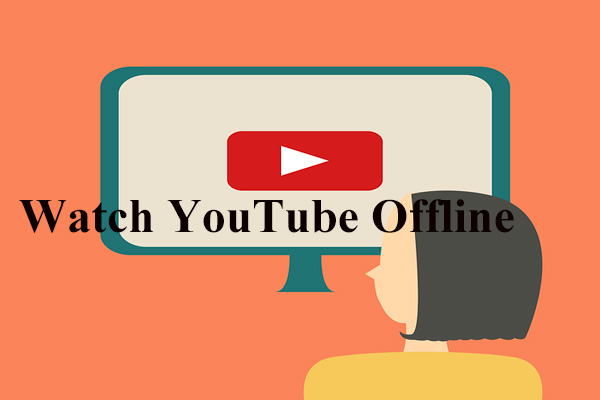De repente, todos os canais ao vivo do YouTube TV exibem a mensagem "Erro de reprodução"? Não se preocupe! Nesta postagem, o MiniTool uTube Downloader fornece algumas soluções para ajudá-lo a corrigir o erro de reprodução do YouTube TV. Confira e teste.
Como corrigir o erro de reprodução do YouTube TV? Existem 3 soluções viáveis. Basta experimentar e utilizar a que mais se adapta às suas necessidades.
1ª Solução: Reinicie o Aplicativo do YouTube TV
Muitos usuários encontram a mensagem de erro de reprodução no YouTube TV ao reiniciar o aplicativo. Assim, para restaurar o estado normal das coisas, tente reiniciar o YouTube TV novamente.
Após reiniciar o aplicativo, veja se a mensagem de erro continua a aparecer. Em caso positivo, teste as seguintes soluções.
2ª Solução: Desligue/Ligue o Dispositivo
Desligue o dispositivo em que você está usando o YouTube TV. Não se esqueça de desligar também o dispositivo de rede, como roteador e modem.
Após alguns minutos, ligue esses dispositivos e veja se a mensagem de erro de reprodução do YouTube TV foi removida.
3ª Solução: Limpe Cookies e Cache
Se você continuar encontrando o erro de reprodução do YouTube TV, tente esta solução.
Confira o tutorial abaixo para limpar cookies e cache na Roku TV.
Passo 1: Selecione a opção Home no menu principal da Roku TV.
Passo 2: No controle remoto, pressione as seguintes teclas:
- Pressione Home 5 vezes.
- Pressione a Seta Para Cima.
- Pressione Voltar 2 vezes.
- Pressione Avançar 2 vezes.
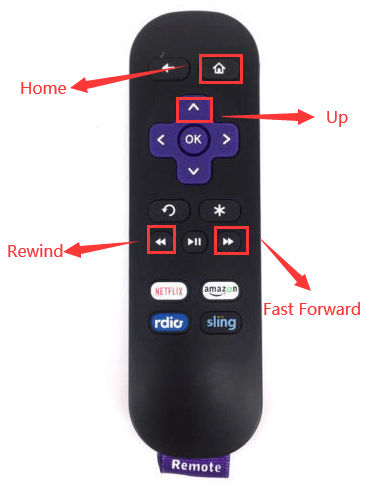
Passo 3: Dentro de 15 a 30 segundos, o cache será limpo. Depois disso, reinicie sua TV Roku.
Quando a TV Roku iniciar, verifique se o canal ao vivo apresentará a mensagem “Erro de reprodução” novamente.
Saiba Mais: O YouTube não funciona no Roku | Razões e Soluções
Você conseguiu resolver o erro de reprodução do YouTube TV? Se as três soluções mostradas aqui não forem úteis, aguarde pacientemente até que o erro desapareça – alguns usuários relatam que o problema desapareceu após alguns minutos.
Se você conhece outras soluções para o erro de reprodução do YouTube TV, compartilhe-as conosco na seção de comentários abaixo.
Saiba Mais: [Solução] Erros de ID de Reprodução do YouTube
Bônus: Como Assistir Vídeos do YouTube Sem Problemas
Vários erros podem acabar atrapalhando você ao assistir vídeos do YouTube online. Para ver vídeos do YouTube sem problemas, você pode obter um programa de download do YouTube para baixar seus vídeos favoritos e assisti-los offline.
Para isso, o MiniTool uTube Downloader é altamente recomendado. É um programa de download e conversor de vídeo do YouTube para desktop gratuito e 100% limpo. Com esse software, você pode baixar vídeos do YouTube em formato MP3/WAV/MP4/WebM.
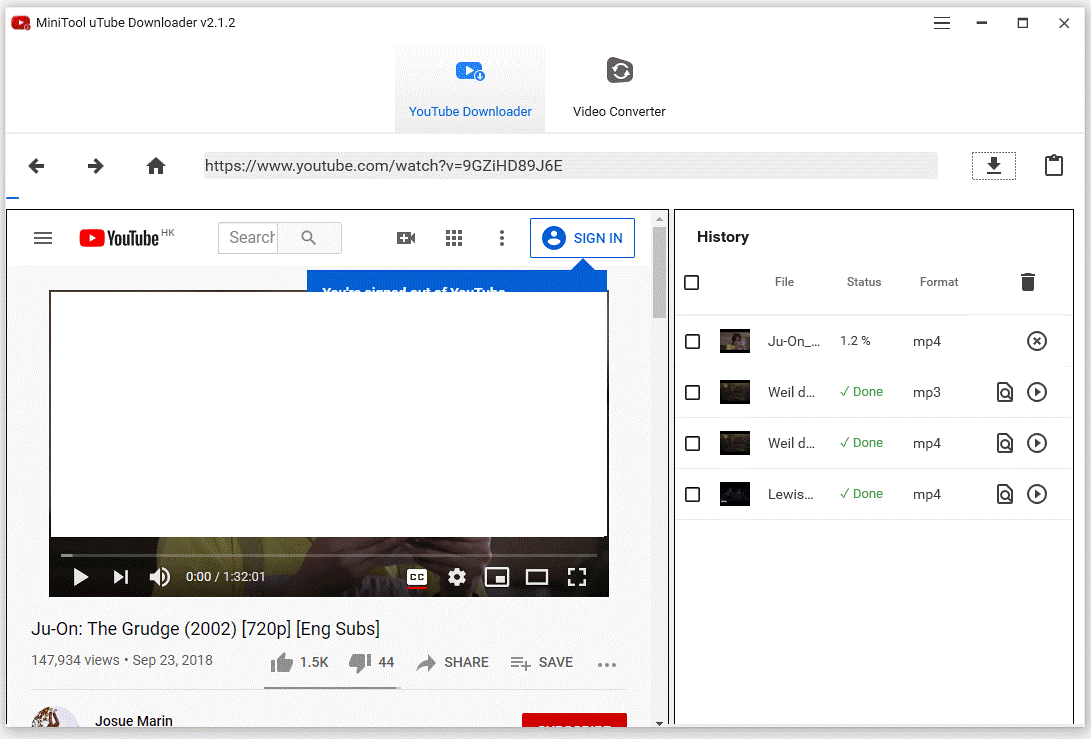
Clique no botão a seguir para baixá-lo.
MiniTool uTube DownloaderClique para baixar100%Limpo e seguro
Em seguida, basta seguir o guia no link abaixo para baixar vídeos do YouTube com o MiniTool uTube Downloader.
Após baixar os vídeos do YouTube que você quer ver, basta assisti-los a qualquer hora sem problemas.